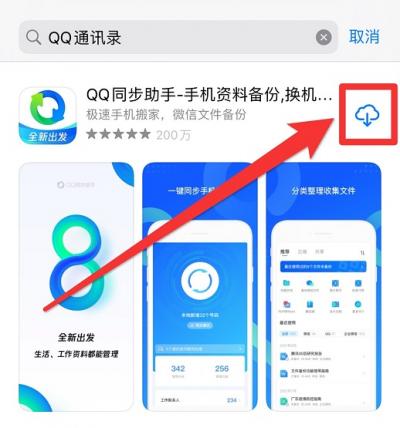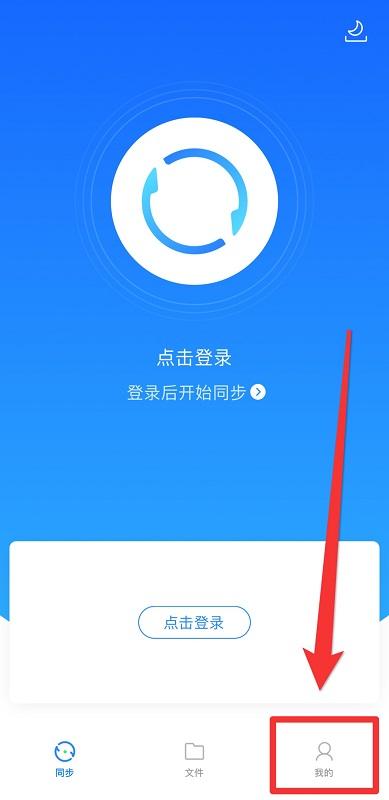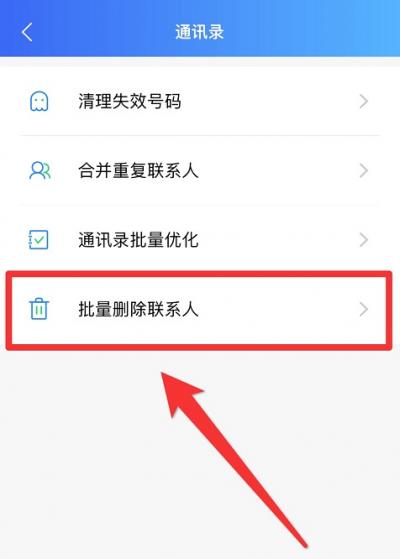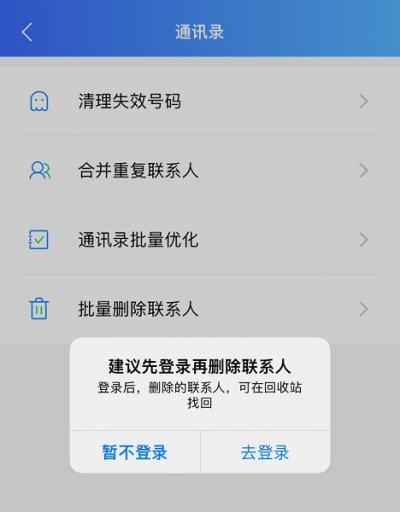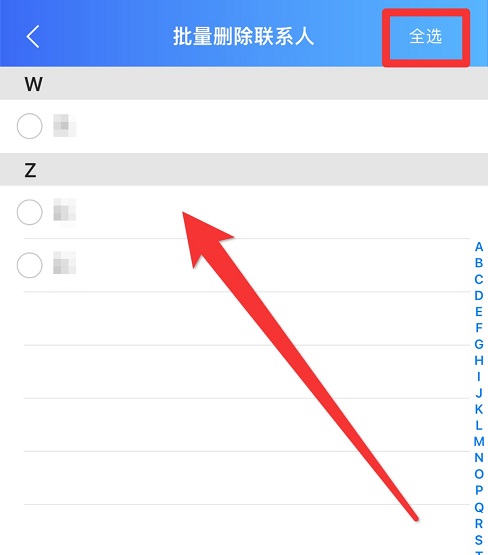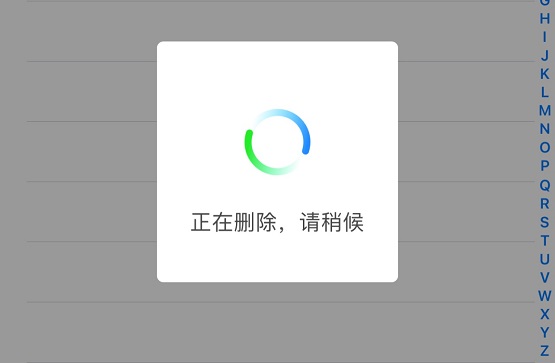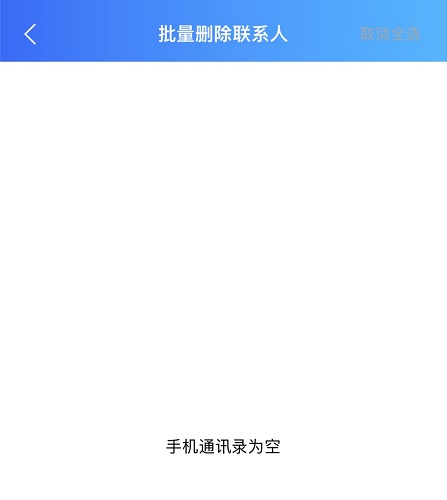iPhone手机中的通讯录联系人太多,想要一个个删除实在是太耗时了。但是现在有一个简单的方法可以帮助你实现批量删除通讯录联系人的功能。通过下载一个名为“QQ同步助手”的应用,你可以轻松地删除一次性的联系人。这篇文章将教你如何操作这个软件,让你的手机通讯录保持整洁有效,让你的生活更轻松便捷。
iphone怎么批量删除通讯录联系人
如何批量删除iPhone手机通讯录联系人?
不小心把一些不常联系的朋友或重复联系人添加到手机通讯录后,总会感觉烦躁不安。这时,想要批量删除通讯录中的联系人变得尤为重要,因为手动一个个删除实在是太耗时耗力了。那么,我们就来看看如何利用手机专业知识,轻松实现iPhone手机通讯录批量删除联系人的方法吧!
步骤1:下载并打开“QQ同步助手”
在您的iPhone手机上,打开App Store,搜索并下载一个名为“QQ同步助手”的应用。或者,您也可以直接点击右侧提供的链接,直接在本站下载该应用。下载完成后,点击“打开”开始使用。
步骤2:同意权限并进入通讯录管理页面
首次打开“QQ同步助手”时,会弹出一个权限申请窗口,请选择“同意”。
进入应用的首页后,点击下方的“我的”选项。
在“我的”页面,选择“通讯录管理”。
步骤3:进入批量删除联系人页面
在通讯录管理页面,找到“批量删除联系人”选项并点击进入。
步骤4:同意权限并登录
接下来,会弹出两个权限申请窗口,请先选择“同意”。
然后,在“是否登录?”的提示框中,可以选择“匿名登录”,但为了避免误删联系人后无法找回,建议您选择“登录”并使用QQ或微信账号登录。
步骤5:选择并批量删除联系人
登录成功后,就会进入通讯录页面。在页面下方的勾选框中,勾选需要删除的联系人,也可以点击右上角的“全选”来选择全部联系人。
选中后,点击下方的“删除”按钮。
步骤6:确认删除并等待成功
在弹出的窗口中,再次确认是否要删除选中的联系人,点击“确定”。
删除后需要一定的时间,稍等片刻就能成功删除通讯录中的联系人啦!
小贴士:谨慎操作,避免误删
在删除联系人时,一定要谨慎操作,避免误删重要的联系人。另外,建议您定期清理通讯录中的联系人,保持通讯录的整洁和有效性,让您的手机更加高效便捷。